Két dokumentum változásait szeretné összehasonlítani? A Jegyzettömb nem segít, de a Notepad++ igen. A Notepad++ egy hatékony Windows szövegszerkesztő, amely számos funkciót és testreszabási fejlesztést kínál hasonló névadójához képest.
Harmadik féltől származó beépülő modul segítségével a Notepad++ segítségével azonosíthatja a szöveges dokumentumok két verziója közötti különbségeket.Ez különösen akkor hasznos, ha közösen dolgoznak projekteken vagy próbálkoznak. hogy átdolgozzon valamilyen kódot.
Két fájl összehasonlításához a Notepad++ alkalmazásban kövesse az alábbi lépéseket.
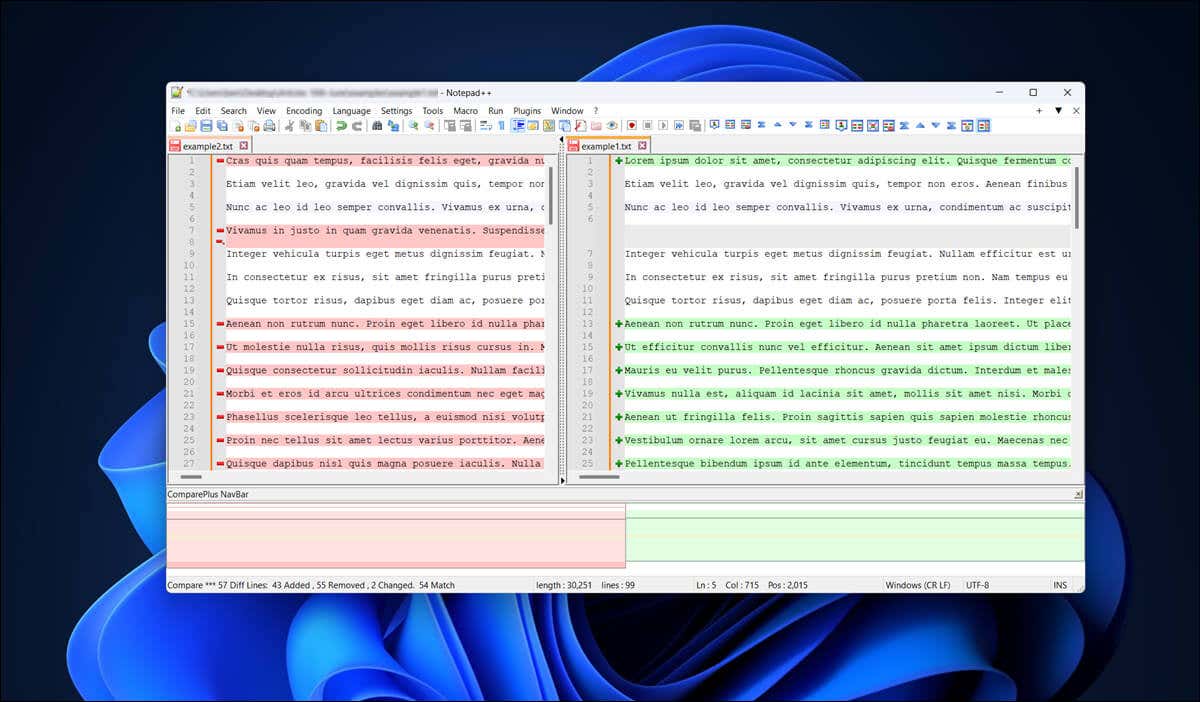
Az Összehasonlító beépülő modul telepítése a Notepad++ alkalmazásban
Eltérően a Microsoft Word-től, amely lehetővé teszi a összehasonlítani a Word dokumentumokat beállítást, a Notepad++ alapértelmezés szerint nem tartalmazza a fájlok összehasonlításának lehetőségét. Ehelyett egy harmadik féltől származó beépülő modulra lesz szüksége a funkció engedélyezéséhez.
A jól elnevezett Összehasonlításbeépülő modul a Notepad++-hoz lehetővé teszi a két szövegfájl közötti változások és különbségek egymás melletti megtekintését. Bár nincs előre telepítve a Notepad++ programmal, gyorsan telepítheti az alábbi lépésekkel.
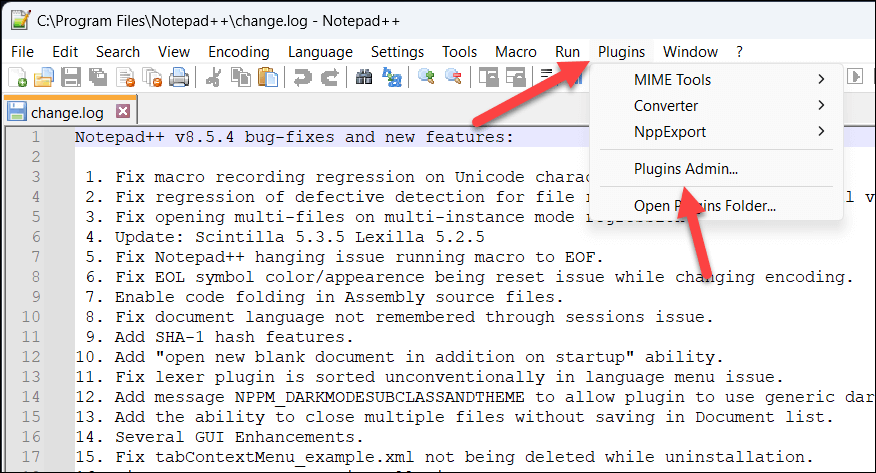
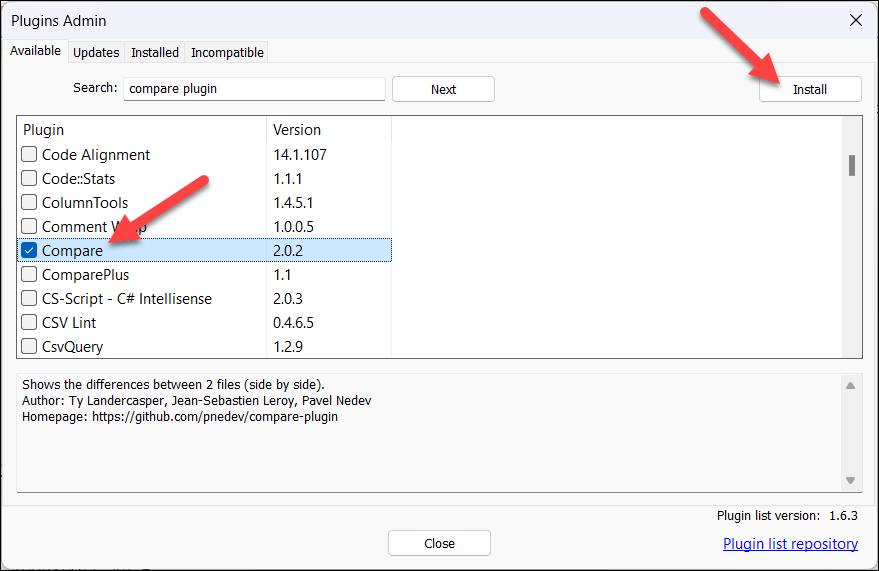
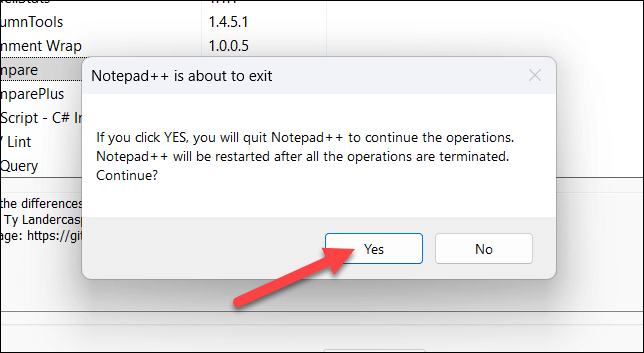
E lépések végrehajtása után sikeresen telepítenie kellett az Összehasonlítás bővítményt a Notepad++ alkalmazásban. A beépülő modul mostantól elérhető lesz a Bővítményekmenüből.
A megfelelő telepítés érdekében nyomja meg a Plugins>Plugin Admingombot, és ellenőrizze, hogy az Összehasonlításlátható-e a Telepítettrészben. >fül.
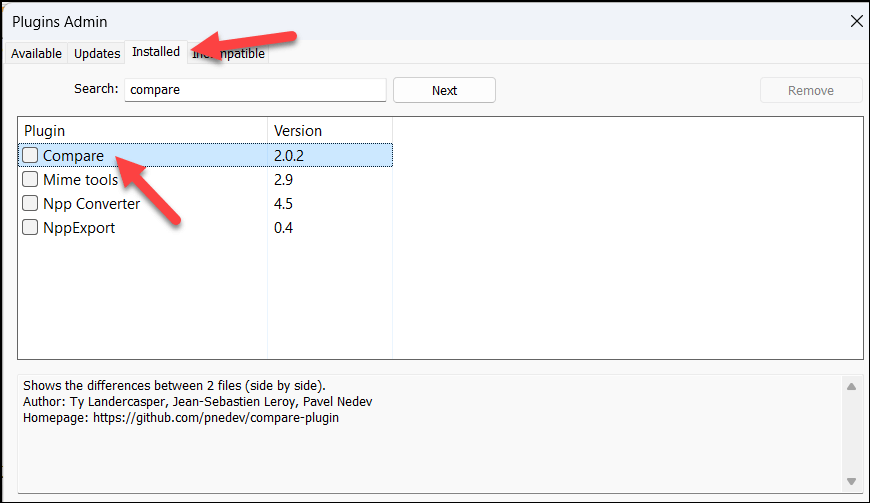
Két fájl összehasonlítása a Notepad++ alkalmazásban.
Miután telepítette az Összehasonlításbeépülő modult, megnyithat és összehasonlíthat két dokumentumot a Notepad++ alkalmazásban. Sorról sorra látni fogja a különbségeket mindkét dokumentum között.
Két fájl összehasonlításához a Notepad++ alkalmazásban kövesse ezeket a lépéseket.
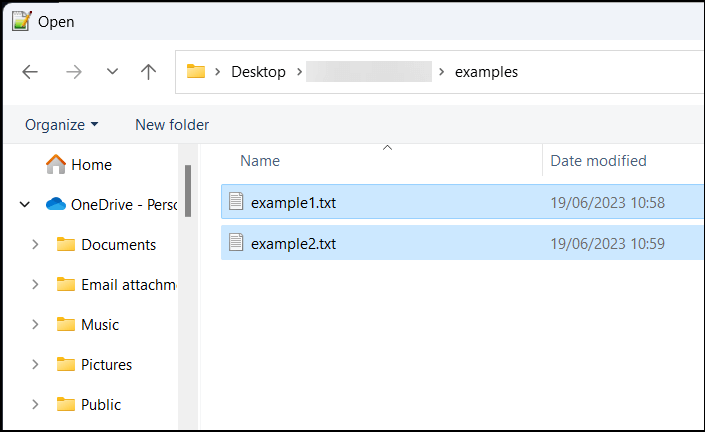
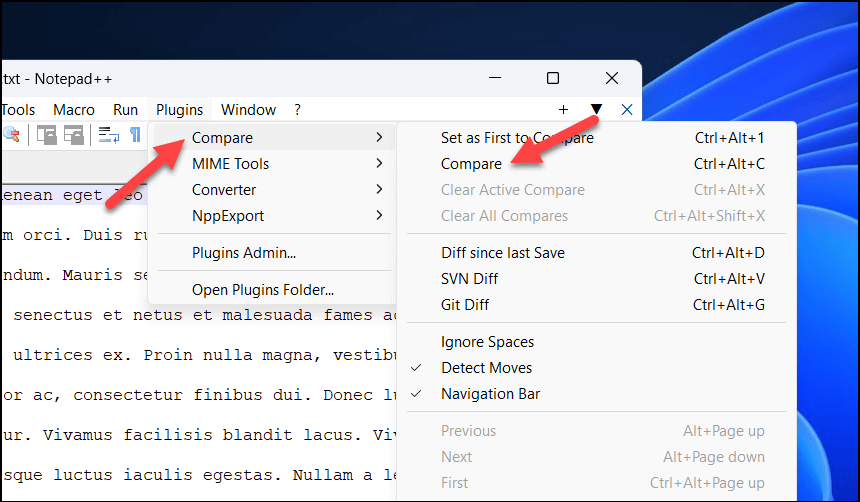
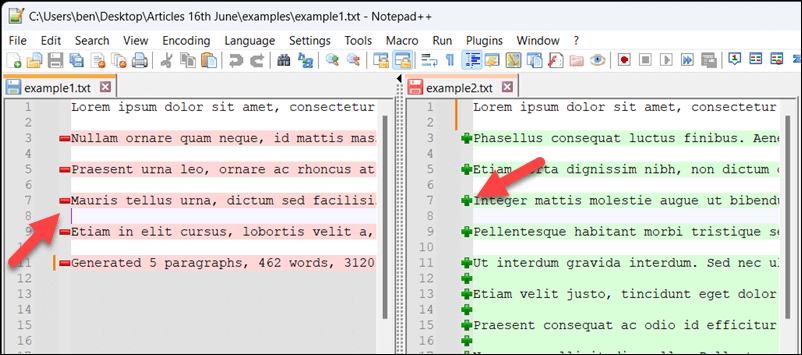
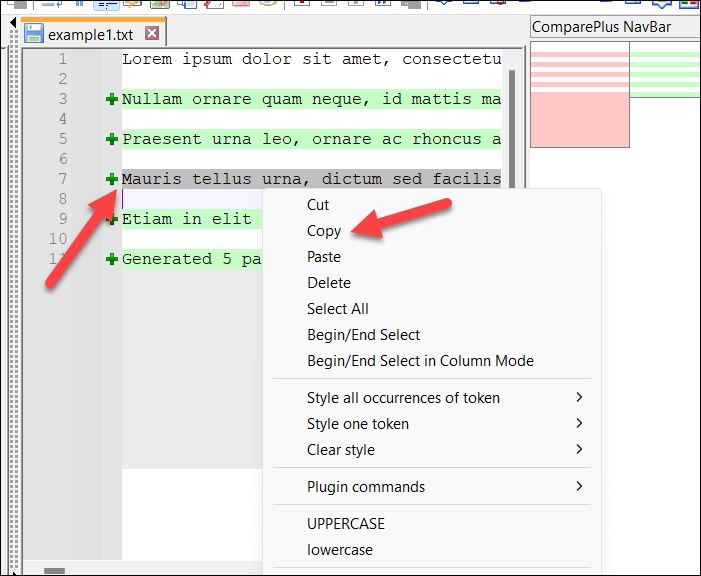
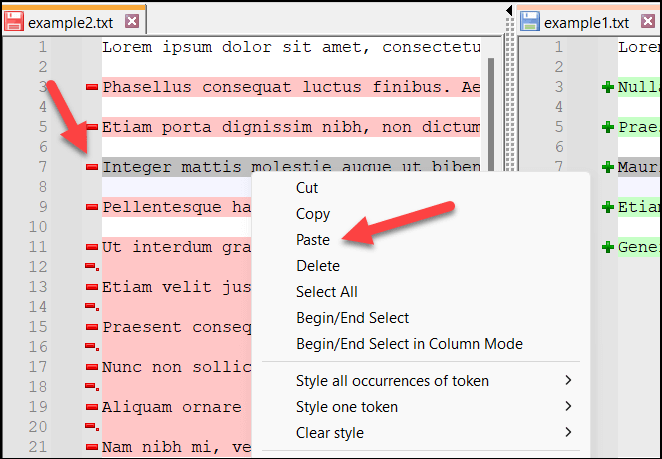
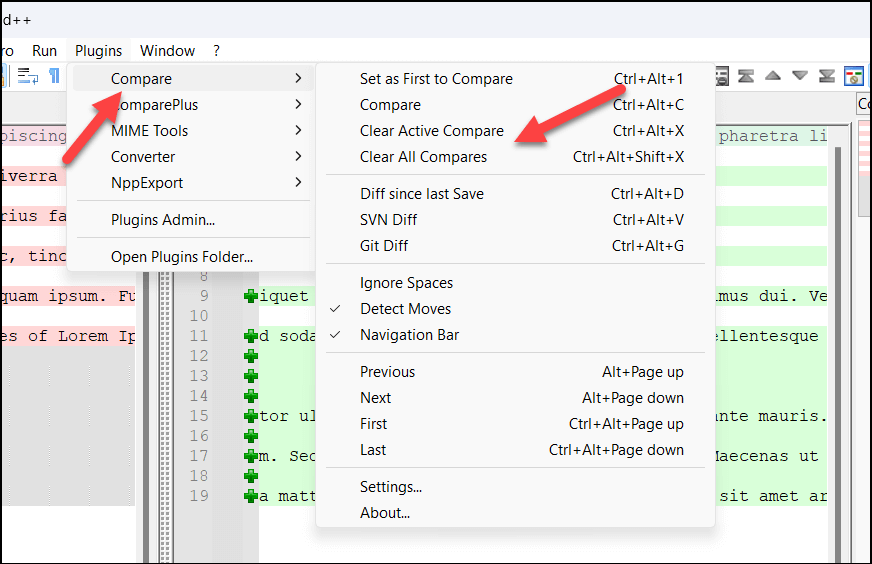
A Notepad++ különbségeinek megértése
Az Összehasonlítás beépülő modul használatával a Notepad++ egyszerű színkódos rendszer és szimbólumok segítségével megjeleníti a szöveg változatait, hogy egyértelmű áttekintést nyújtson a változásokról.
Az összehasonlítási folyamat során három fő különbséggel találkozhat: hozzáadott sorokkal, törölt sorokkal és megváltozott szakaszokkal a sorokban.
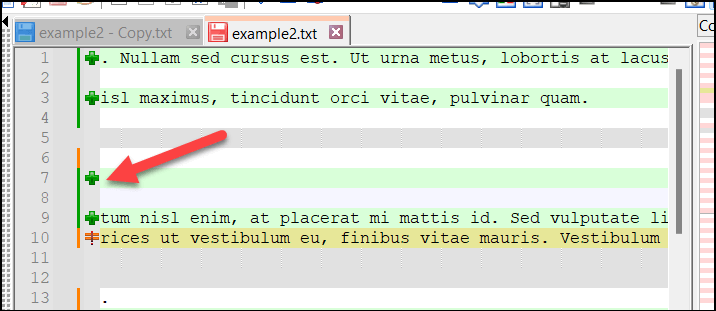
A hozzáadott vonalak zöld színnelés „+”szimbólummal, míg a törölt vonalak piros színbenjellel jelennek meg. >“-“szimbólum.
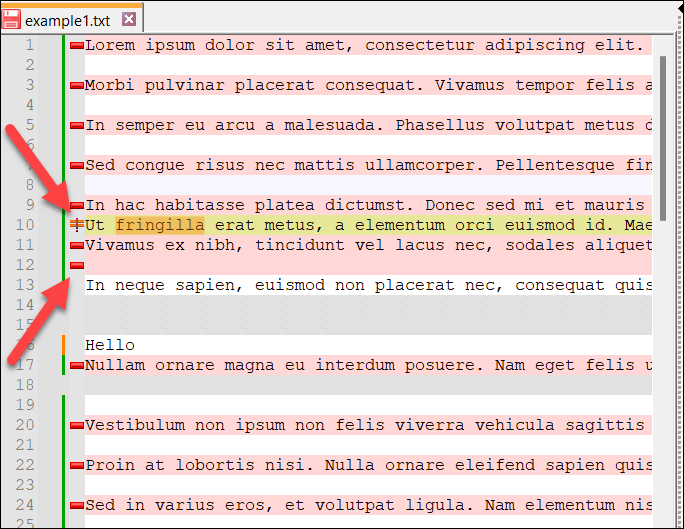
A sorokon belüli módosult szakaszok egy „≠”szimbólummal vannak ellátva, és szintén pirossal vagy zölddelvannak kiemelve törléshez vagy hozzáadáshoz..
A sorszámok szintén döntő szerepet játszanak a különbségek közötti navigálásban. A sorszámok mindkét verzióhoz egymás mellett jelennek meg, így nyomon követheti a változásokat, miközben a fájlok között mozog.
Az Összehasonlító beépülő modul testreszabása a Notepad++-ban
A Notepad++ Összehasonlítás bővítményét személyre szabhatja, hogy jobban megfeleljen igényeinek. Ha például a használt színekkel küszködik, válthat alternatívákra.
A Beállítások menüben más beállításokat is megadhat, például a szöveg tördelését és a fájl prioritását. A Notepad++ Összehasonlítás bővítményének testreszabásához kövesse az alábbi lépéseket.
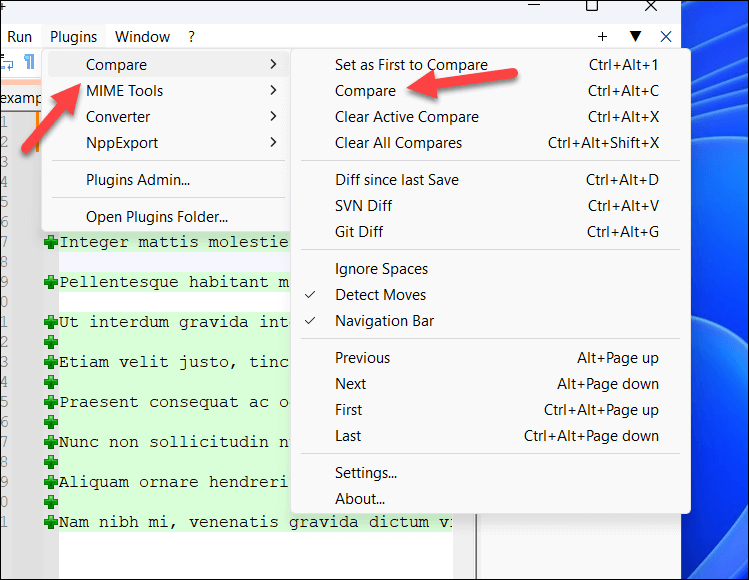
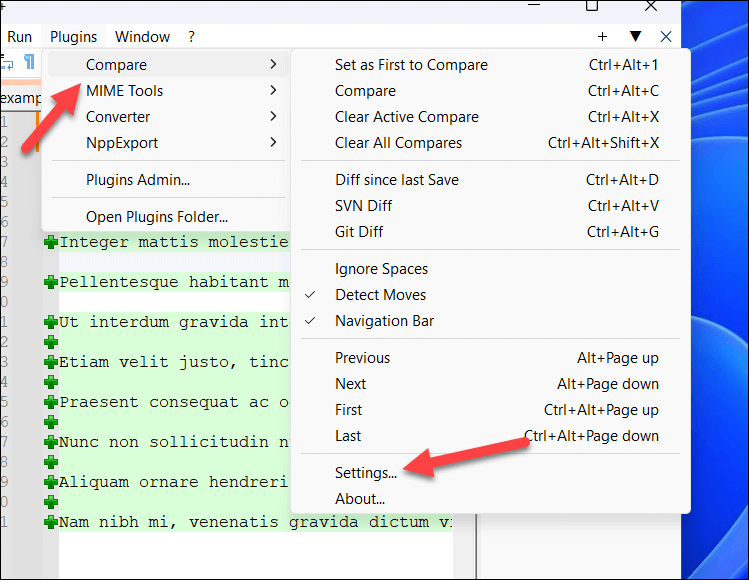
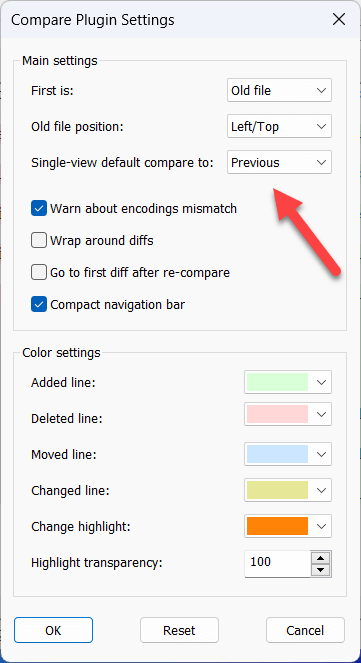
A Notepad++ használatával
A fenti lépéseknek köszönhetően gyorsan összehasonlíthat két fájlt a Notepad++ alkalmazásban az Összehasonlítás bővítmény használatával. A Jegyzettömb++ kiváló alternatíva a nagy szövegfájlok megnyitása számára, ha az alapértelmezett szövegszerkesztő (mint az eredeti Jegyzettömb) küzd velük.
A Notepad++ bizonyítja, hogy nem szabad megelégednie a Windows alapértelmezett alkalmazásaival. rengeteg jó alternatív alkalmazás van, amelyeket legközelebb kipróbálhat.
.